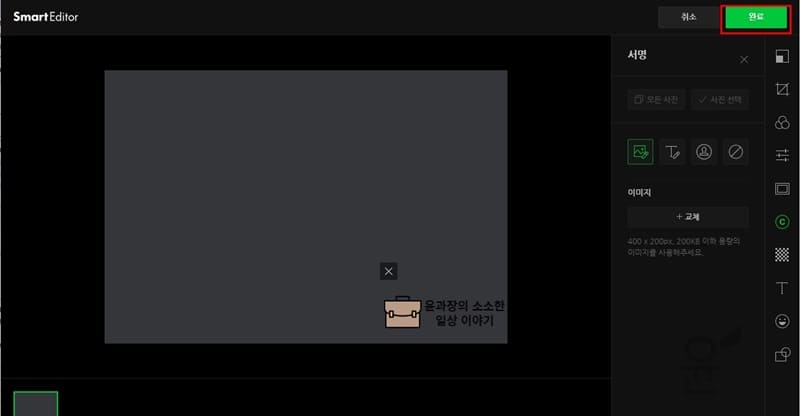미리캔버스에서 워터마크 만들기에 대해서 알아보도록 하겠습니다. 블로그나 SNS에 사진을 올릴 때 다른 사람들이 사진을 퍼가도 내 사진인지 구분하기 위해 워터마크를 넣는 경우가 많이 있는데 미리캔버스 사이를 이용하면 누구나 쉽게 워터마크를 제작할 수가 있습니다. 미리캔버스에서 워터마크 만들기를 진행해보고 직접 블로그나 이미지 편집 프로그램을 이용해서 워터마크를 넣어보세요.
미리캔버스에서 워터마크 만들기
1. 미리캔버스 > 디자인 만들기
미리캔버스 홈페이지로 이동 후 로그인을 진행합니다. 그런 다음 내 워크스페이스에서 디자인 만들기 버튼을 눌러 새로운 디자인을 제작합니다.
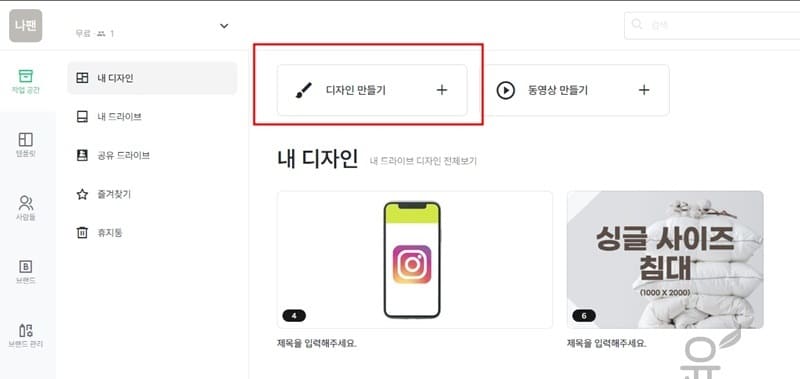
2. 디자인 사이즈 정하기
워터마크 사이즈는 내가 원하는 대로 설정을 하면 되며 네이버 블로그에서 이용할 거라면 400×200으로 설정을 하면 되는데 굳이 400×200으로 할 필요는 없습니다. (개인적으로는 100×50도 괜찮습니다.)
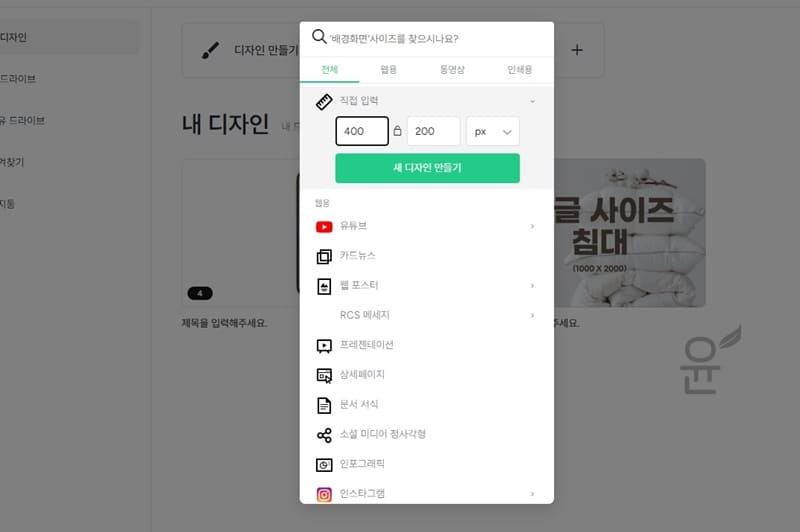
3. 사진 또는 텍스트 삽입
흰색 배경은 그대로 두고 요소나 텍스트를 이용해서 꾸며보세요. 저는 내 블로그에 맞는 이미지와 블로그 이름을 넣어보았습니다.
※ 미리캔버스 프로 한달 무료를 이용하면 다양한 프리미엄 사진과 템플릿을 이용해서 쉽게 만들수가 있습니다.
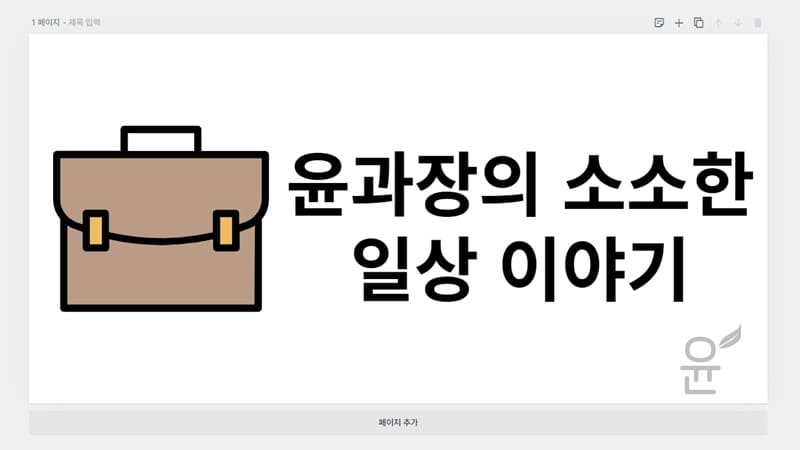
4. 다운로드
이제 여기서 중요한데 워터마크 만들기를 끝냈다면 다운로드 버튼을 눌러서 이미지로 다운로드 받습니다. 다운로드 받을 때에는 파일형식을 png로 그리고 투명한 배경에 체크를 해주세요. 여기까지가 미리캔버스에서 워터마크 만들기 작업에 대한 내용이었습니다.
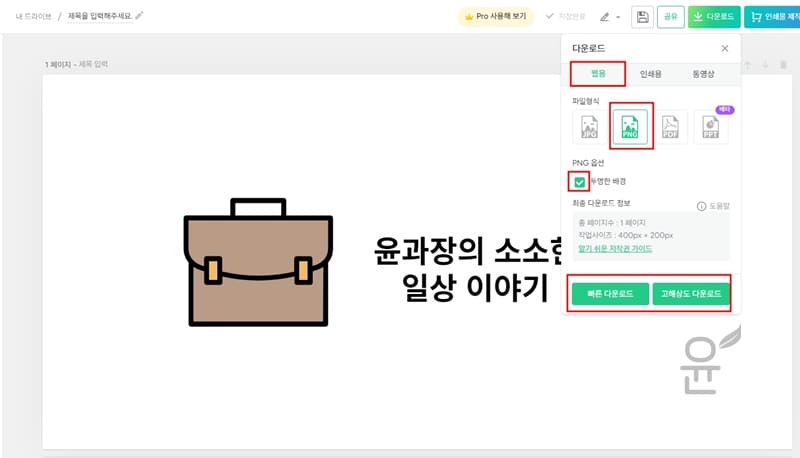
사진이나 이미지에 워터마크 넣기
포토스케이프에서 적용하기
포토스케이프 이미지편집 프로그램을 이용하면 쉽게 워터마크를 추가할 수 있어요.
1. 사진편집
먼저 포토스케이프를 실행하고 사진 편집을 클릭합니다. 그리고 사진을 불러옵니다.
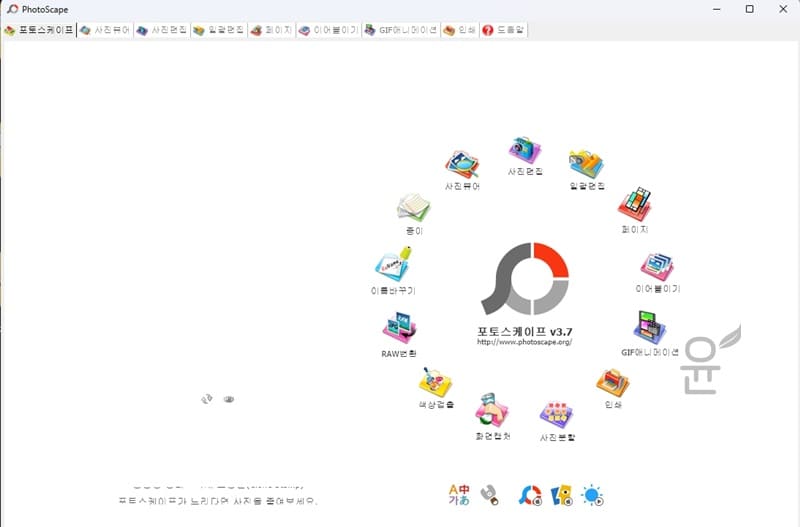
2. 개체 > 사진 불러오기
그런 다음 개체를 선택하고 사진 아이콘을 클릭해서 워터마크 사진을 불러오면 됩니다. 그러면 기존 사진에 워터마크 이미지가 추가되어서 합쳐진 사진을 볼 수가 있습니다.
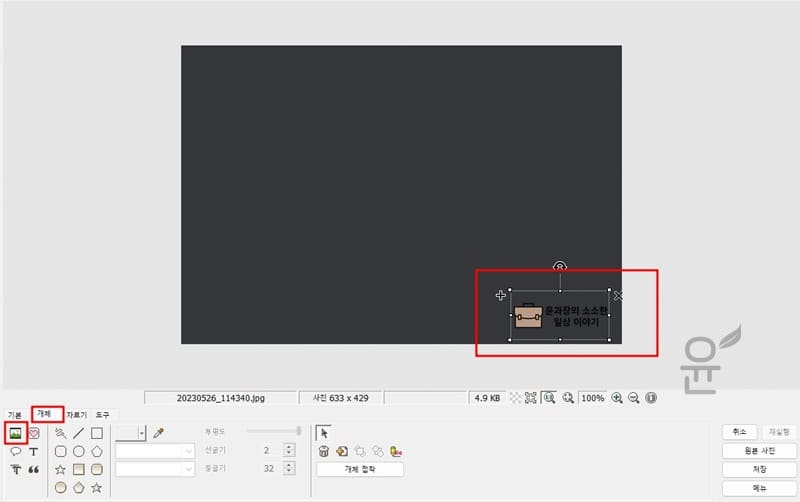
네이버 블로그에 적용하기
1. 내 블로그 > 글쓰기 > 사진 불러오기 > 편집
내 블로그로 이동 후 글쓰기 버튼을 눌러 글을 작성합니다. 그리고 사진을 추가한 후 사진을 더블클릭하면 편집화면으로 이동이 됩니다.
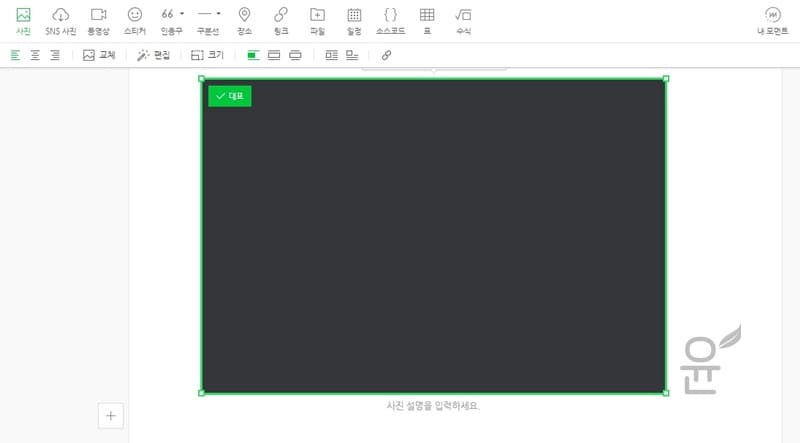
2. 서명 추가하기
편집 화면에서 오른쪽 서명을 클릭후 이미지 버튼을 눌러 이미지를 불러옵니다. 그러면 워터마크 이미지로 불러온 것을 확인 한 후 완료를 눌러 적용된 사진을 확인해보세요.
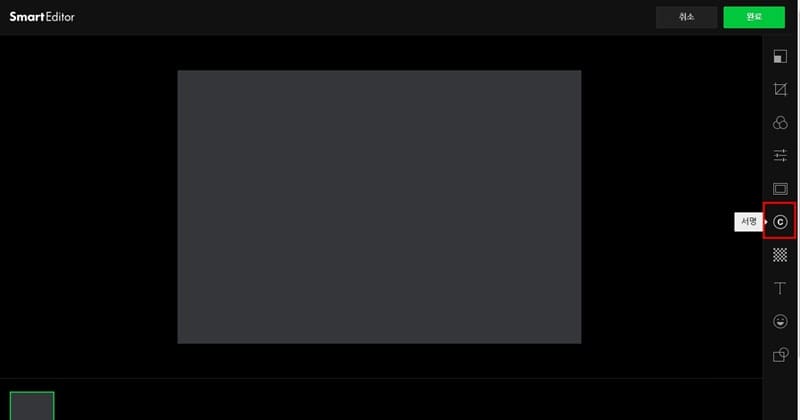
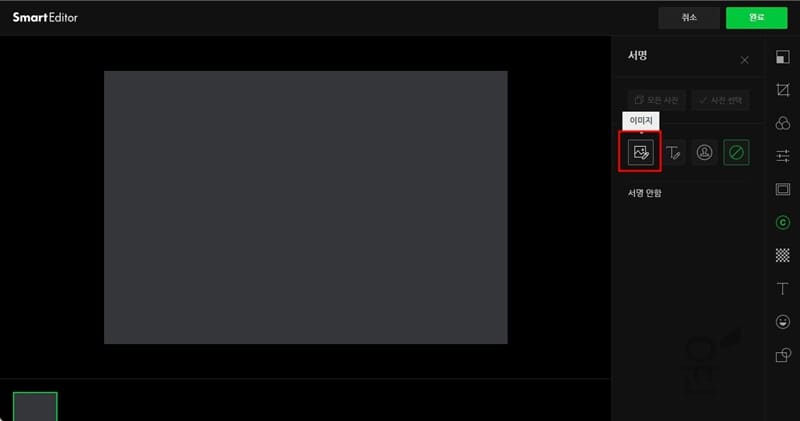
3. 사진 확인하기
적용 된 사진을 확인하니까 검정색 배경에는 흰색 텍스트가 좋을것 같은데 이 부분은 색상별로 여러개 만들어 놓는 것도 좋겠다라는 생각이 들었습니다.